Jedną z kluczowych funkcjonalności portalu Atrakcje.pl jest skaner biletów i voucherów, który jest zarządzalny z poziomu komputera, jak i urządzeń mobilnych. Dzięki tej funkcjonalności każdy przedsiębiorca ma możliwość zarządzania swoją sprzedażą z poziomu aplikacji, bez konieczności prowadzenia dodatkowej listy obecności w zeszycie czy też na kartce.
1. W pierwszej kolejności musimy zalogować się na nasze konto.
2. W następnym kroku w zależności od tego czy jesteśmy w wersji DESKTOP czy MOBILE na górze ekranu najeżdżamy/klikamy na nasze imię bądź obrazek człowieka (avatar), po czym wybieramy z menu przycisk "Sprzedaż usług".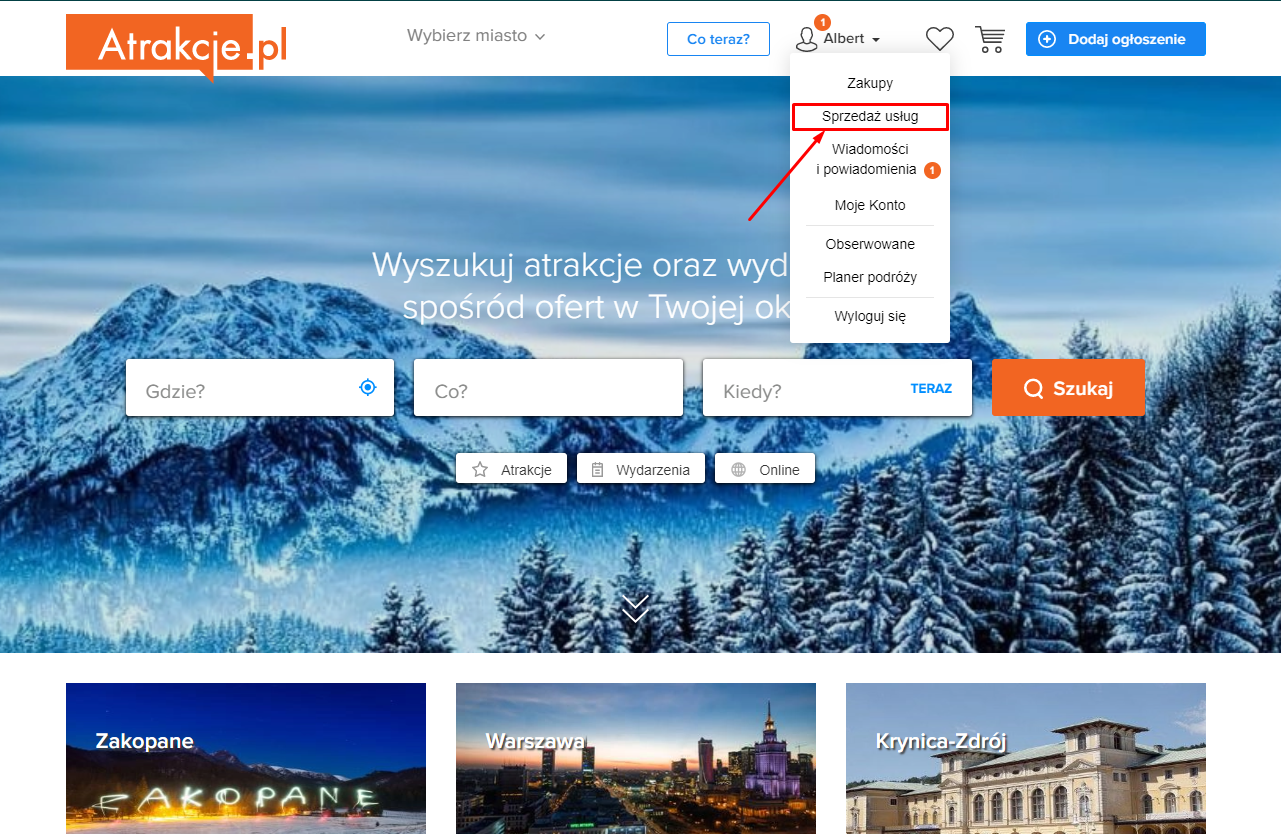
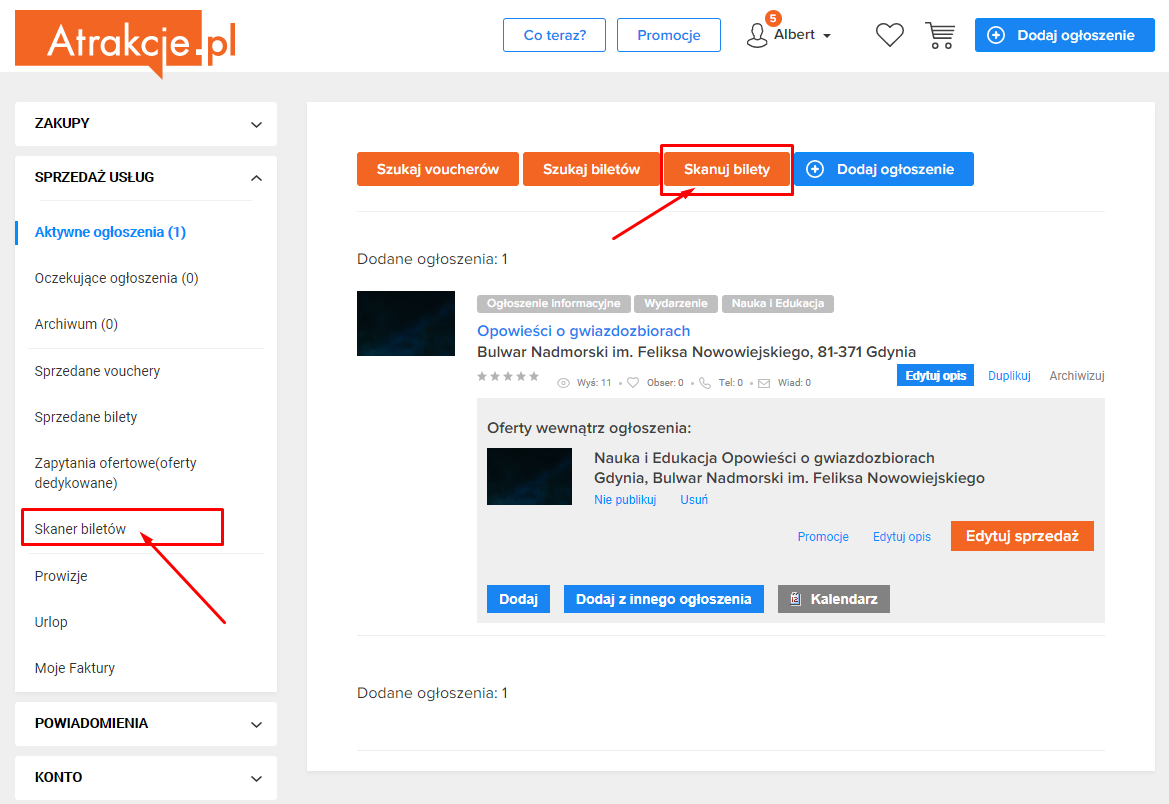
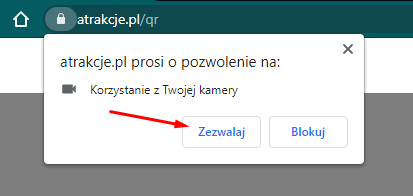
5. Gdy już przejdziemy do skanera możemy zeskanować pierwszy kod QR biletu/vouchera. Wystarczy, że skierujemy kamerę na kod QR, który znajduje się na bilecie.
6. Po wykonaniu tej czynności pojawią nam się wszystkie niezbędne informacje dotyczące skanowanego biletu. Aby oznaczyć voucher/bilet jako wykorzystany musimy kliknąć przycisk "Potwierdź bilet", który znajduje się w lewym dolnym rogu ekranu. Ważne jest to, że jeśli bilet jest już nieważny i został wcześniej wykorzystany to również zostaniemy w tym miejscu poinformowani stosownym komunikatem.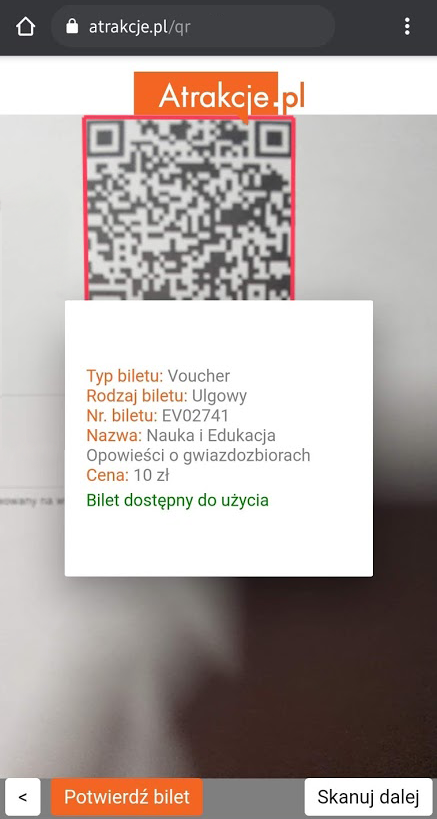
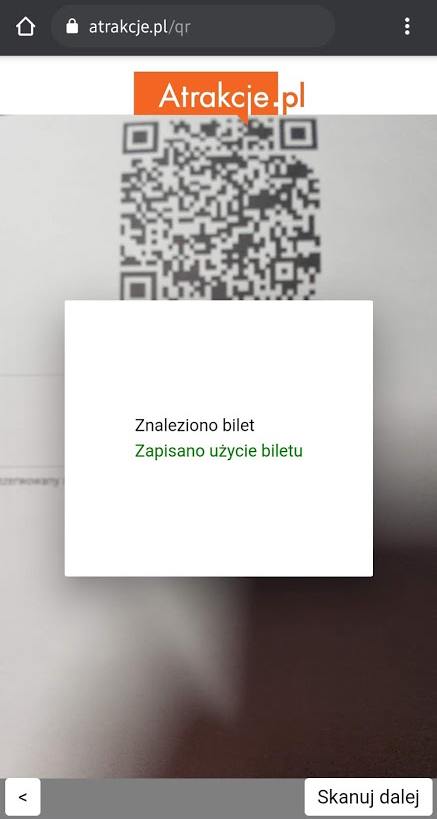
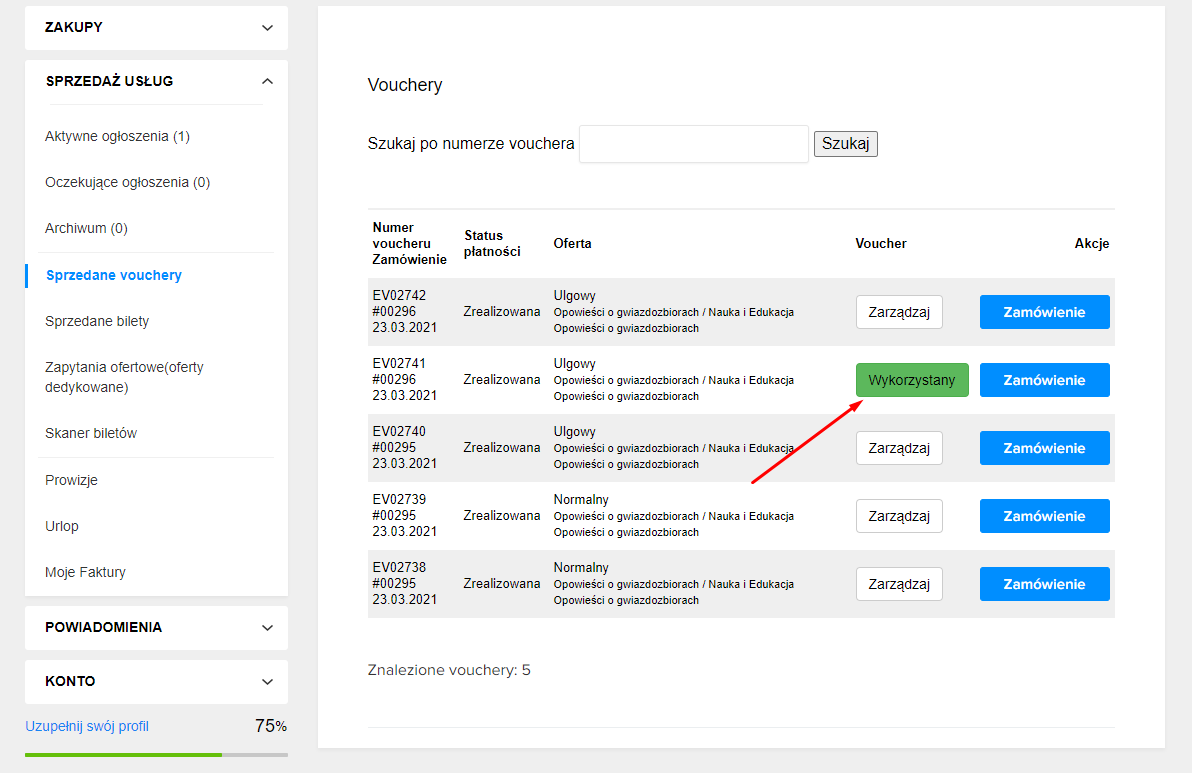
Zadaj pytanie w dziale pomocy technicznej.
Zadaj pytanie
Proszę czekać